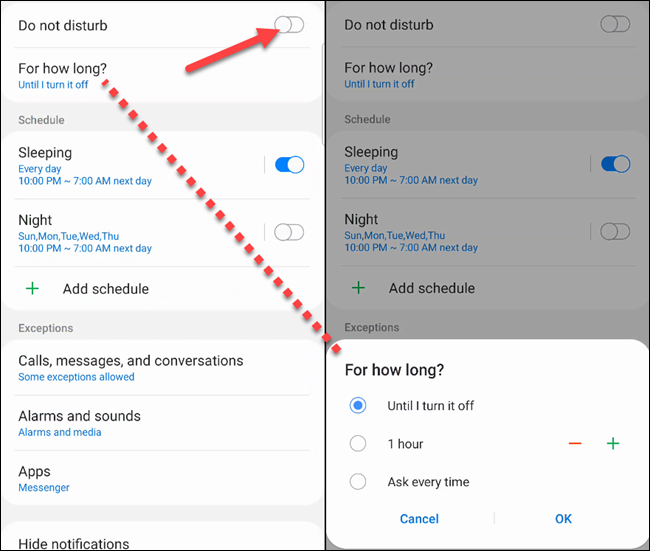Non c'è motivo di lasciare che le fastidiose notifiche Android ti mettano in pericolo. Configure el modo “Non si disturbi” y silencie automáticamente las notificaciones molestas cuando no las necesite. Prossimo, Ti diciamo come farlo sul tuo Samsung Galaxy.
La modalità “Non si disturbi” es algo que disponen todos los dispositivos Android, ma può essere opprimente configurarlo. La buona notizia è che devi configurarlo solo una volta. Successivamente, farà semplicemente tutto il lavoro per te. Iniziamo.
IMPARENTATO: Come impostare Non disturbare sui telefoni Google Pixel
Come personalizzare Non disturbare
Primo, Scorri verso il basso dalla parte superiore dello schermo e tocca l'icona a forma di ingranaggio per aprire il menu Impostazioni.
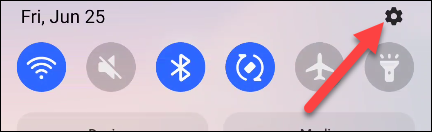
Vaya a Notificaciones> No molestar.
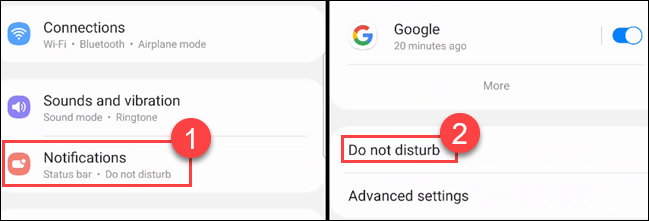
Tocco “chiamate” y posteriormente elija una de las siguientes opciones de la lista. Questa è la persona che potrà far squillare il tuo telefono durante il DND.
- Solo contatti preferiti: Chiunque tu abbia salvato come contatto preferito.
- Solo contatti: Chiunque sia stato salvato nei tuoi contatti.
- Tutti: Chiunque chiami il tuo telefono.
- Nessuno: Tutte le chiamate verranno disattivate durante la modalità Non disturbare.
Nota: I contatti preferiti possono essere impostati nell'app Contatti del tuo telefono Galaxy.

Prossimo, attivare l'interruttore “Llamadas repetidas” se vuoi che qualcuno possa contattarti quando chiami una seconda volta 15 minuti. Tocca la freccia indietro quando hai finito.
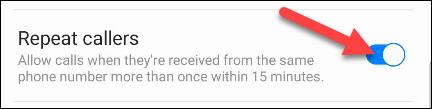
Ora, faremo lo stesso con i messaggi di testo. Tocco “Post” y obtendrá las mismas opciones que estaban disponibles en la sección “chiamate”.

L'ultima cosa che devi configurare nella sezione Persone è “Conversazioni”. Da Android 11, può evidenziare conversazioni specifiche nelle app di messaggistica. Nel contesto della modalità non disturbare, forse non vuoi essere avvisato se un amico ti chiama su Facebook Messenger, ma ti interessa sapere se ti manda un SMS urgente.
Las alternativas en “Conversazioni” sono le seguenti. Puoi toccare l'icona a forma di ingranaggio accanto alle alternative per regolare quali conversazioni sono incluse.
- Tutte le conversazioni: Tutte le conversazioni che hai spostato nella sezione Conversazioni delle notifiche.
- Conversazioni prioritarie: Conversazioni che hai contrassegnato come “priorità”.
- Nessuno: Ignora le conversazioni.
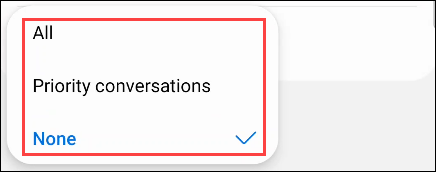
Ora che abbiamo configurato Chiamate e Messaggi, possiamo personalizzare quali altre notifiche sono consentite in modalità non disturbare. Vuelve a la pantalla anterior y selecciona “Alarmas y sonidos”.
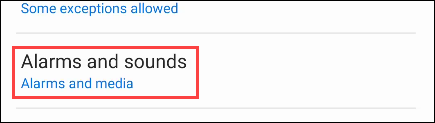
Vedrai un elenco di tipi di notifica con gli interruttori accanto ad essi. Seleziona quelli che vorresti vedere in modalità non disturbare.
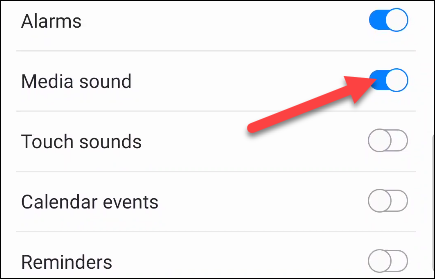
Torna alla schermata precedente, l'ultima sezione da coprire è “Applicazioni”. Questo mostra quali app saranno in grado di avvisarti durante la modalità Non disturbare.

Tocco “aggiungi app” y seleccione las aplicaciones de la lista que le gustaría tener permiso para notificarle a lo largo del modo No molestar.
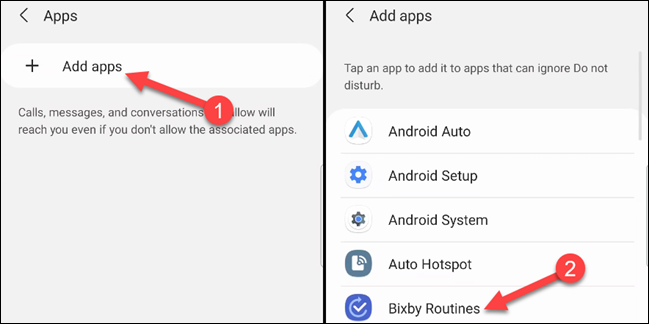
Quando selezioni un'applicazione, verrai indirizzato a una pagina con tutti i diversi tipi di notifiche che possono provenire da essa. Capovolgi l'interruttore per chiunque desideri consentire durante la modalità Non disturbare.
Prossimo, Selezionare “Esconder notificaciones”. Ciò determinerà l'aspetto e il suono delle notifiche bloccate durante la modalità Non disturbare..
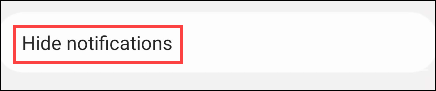
Da qui, avrai una serie di alternative per controllare il comportamento delle notifiche durante Non disturbare. Attiva tutto quello che vuoi.
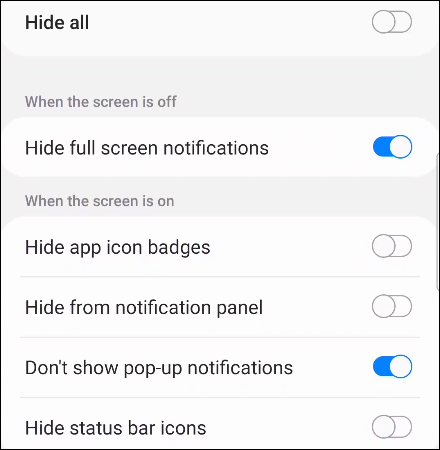
Finalmente, possiamo impostare un programma per la modalità non disturbare. Nella sezione “Programmazione”, Selezionare “Aggiungi programma”.
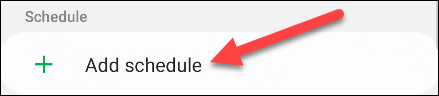
Primo, Dai un nome al programma in alto e scegli i giorni in cui vuoi che si svolga.
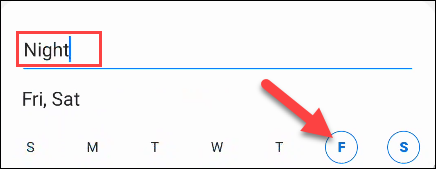
Prossimo, elija una “Ora di inizio” e “Ora di fine”.
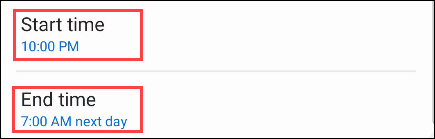
Ahora puede tocar “Mantenere” finire.
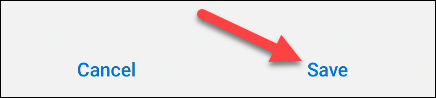
I tuoi programmi appariranno nella schermata delle impostazioni Non disturbare e potrai attivarli o disattivarli secondo necessità.
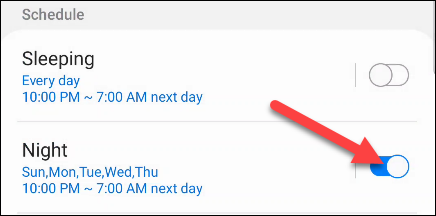
IMPARENTATO: Cómo borrar aplicaciones de la sección “Conversazioni” in Android
Come attivare Non disturbare in qualsiasi momento
Nella sezione precedente, configuriamo il nostro comportamento di Non disturbare e creiamo alcune pianificazioni. Se vuoi attivare Non disturbare in qualsiasi momento, indipendentemente dagli orari, puoi farlo anche tu.
Il modo più semplice per farlo è dagli interruttori Impostazioni rapide. Desliza el dedo hacia abajo desde la parte de arriba de la pantalla dos veces y busca el botón “Non si disturbi”. Potrebbe essere necessario scorrere verso destra per vedere l'interruttore.
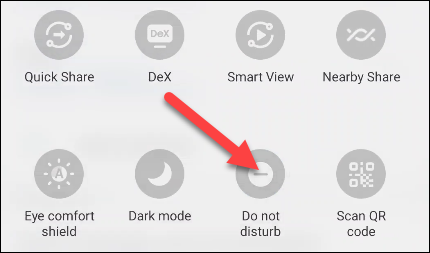
In alternativa, puede ir a Configuración> Notificaciones> No molestar y activar “Non si disturbi”. Hai anche la possibilità di selezionare la durata.